Поново изградите кеш фонтова у оперативном систему Виндовс 10
Мисцелланеа / / November 28, 2021
Кеш фонтова ради на исти начин као и кеш икона, а оперативни систем Виндовс креира кеш меморију за фонтове како би их брже учитао и приказао на интерфејсу апликације, Екплорер-у итд. Ако је из неког разлога кеш фонтова оштећен, фонтови се можда неће појавити правилно или ће почети да приказује неважеће знакове фонта у оперативном систему Виндовс 10. Да бисте решили овај проблем, потребно је да поново изградите кеш фонтова, а у овом посту ћемо видети како то да урадимо.
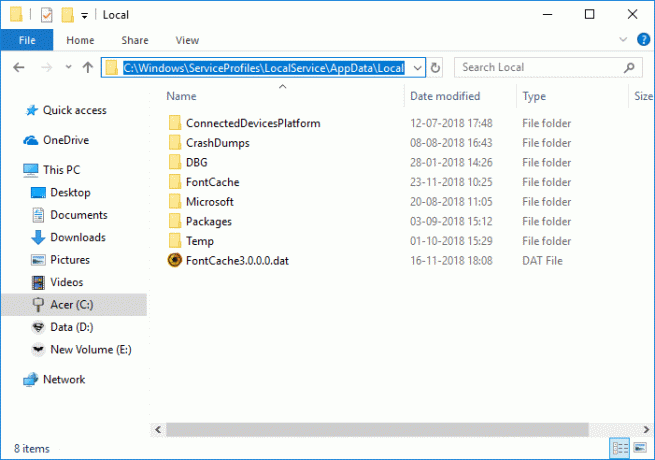
Датотека кеш фонтова се чува у Виндовс фасциклама: Ц:\Виндовс\СервицеПрофилес\ЛоцалСервице\АппДата\Лоцал\ФонтЦацхе, Ако покушавате да приступите овој фасцикли, нећете моћи то да урадите директно јер Виндовс штити ову фасциклу. Фонтови су кеширани у више датотека у горњој фасцикли. У сваком случају, без губљења времена, хајде да видимо како поново изградити кеш фонтова у оперативном систему Виндовс 10 уз помоћ доле наведеног упутства.
Садржај
- Поново изградите кеш фонтова у оперативном систему Виндовс 10
- Метод 1: Ручно поново изградите кеш фонтова у оперативном систему Виндовс 10
- Метод 2: Поново изградите кеш фонтова у оперативном систему Виндовс 10 користећи БАТ датотеку
Поново изградите кеш фонтова у оперативном систему Виндовс 10
Обавезно креирајте тачку враћања за случај да нешто крене наопако.
Метод 1: Ручно поново изградите кеш фонтова у оперативном систему Виндовс 10
1. Притисните тастер Виндовс + Р, а затим откуцајте услуге.мсц и притисните Ентер.

2. Померите се надоле док не пронађете „Услуга Виндовс Фонт Цацхе” у прозору услуга.
Белешка: Притисните тастер В на тастатури да бисте пронашли услугу Виндовс Фонт Цацхе.
3. Кликните десним тастером миша на услугу кеширања фонтова прозора затим бира Својства.
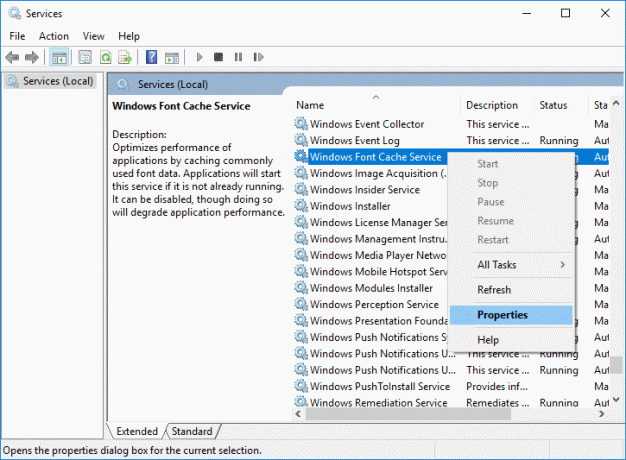
4. Обавезно кликните на Зауставити затим поставите Тип покретања као Онемогућено.
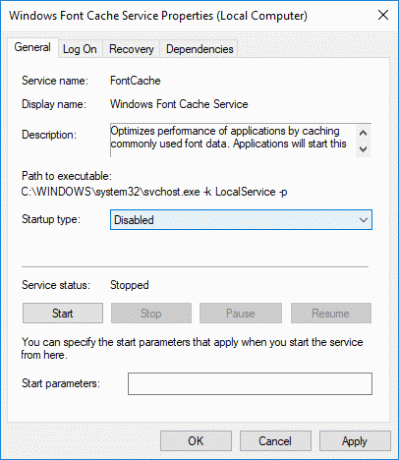
5. Кликните на Примени, а затим на У РЕДУ.
6. Урадите исто (пратите кораке од 3 до 5) за Кеш фонтова Виндовс Пресентатион Фоундатион 3.0.0.0.
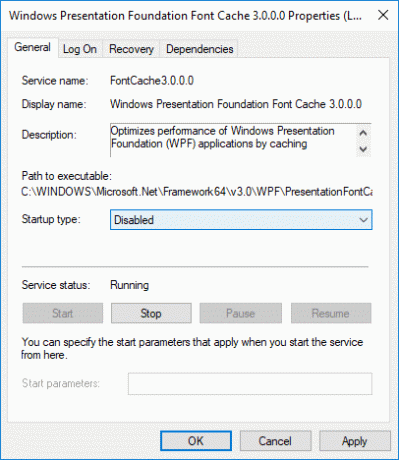
7. Сада идите до следеће фасцикле тако што ћете ићи у једну по једну фасциклу:
Ц:\Виндовс\СервицеПрофилес\ЛоцалСервице\АппДата\Лоцал
Белешка: Немојте копирати и налепити горњу путању јер су Виндовс заштићени одређеним директоријумима. Морате ручно двапут кликнути на сваку од горе наведених фасцикли и кликнути Настави да бисте приступили горњим фасциклама.
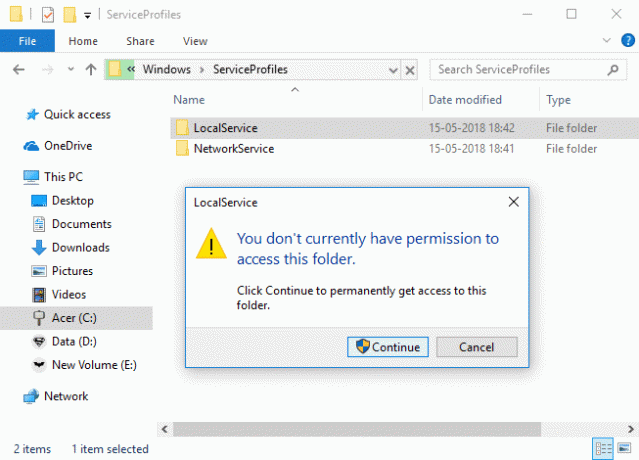
8. Сада када се нађете у локалној фасцикли, избришите све датотеке са именом ФонтЦацхе и .дат као екстензијом.
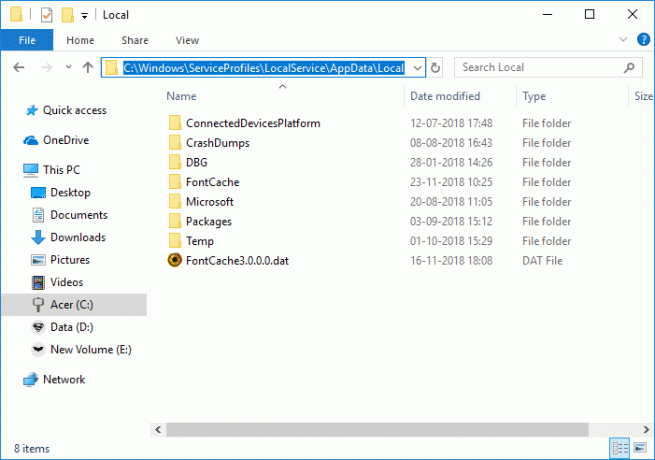
9. Затим двапут кликните на ФонтЦацхе фасцикла и избрисати сав његов садржај.
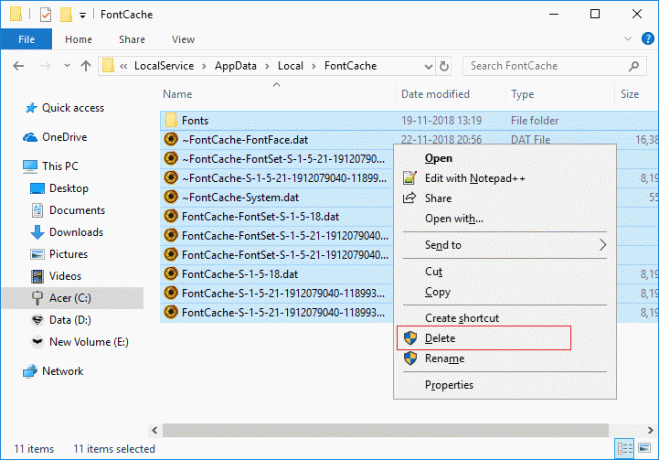
10. Морате и ви избришите датотеку ФНТЦАЦХЕ.ДАТ из следећег директоријума:
Ц:\Виндовс\Систем32\
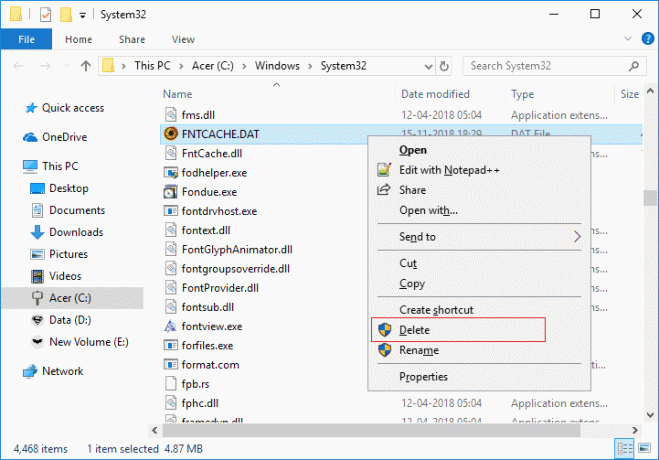
11. Када завршите, поново покрените рачунар да бисте сачували промене.
12. Након поновног покретања, обавезно покрените следеће услуге и подесите њихов тип покретања као Аутоматски:
Виндовс услуга кеширања фонтова
Кеш фонтова Виндовс Пресентатион Фоундатион 3.0.0.0
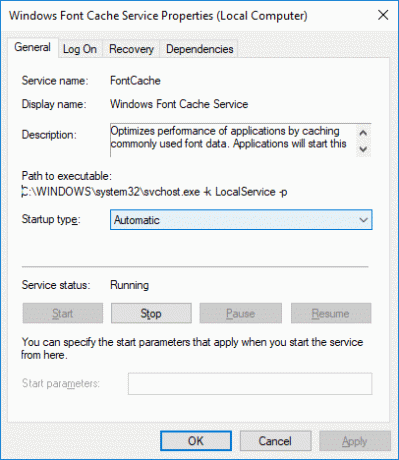
13. Ово ће успешно Поново изградите кеш фонтова у оперативном систему Виндовс 10.
Ако и даље видите неважеће знакове након поновног покретања, потребно је да поправите свој Виндовс 10 помоћу ДИСМ-а.
Метод 2: Поново изградите кеш фонтова у оперативном систему Виндовс 10 користећи БАТ датотеку
1.Отворите Нотепад, а затим копирајте и налепите следеће:
@ецхо офф:: Зауставите и онемогућите услугу „Виндовс Фонт Цацхе Сервице“. :ФонтЦацхе. сц стоп "ФонтЦацхе" сц цонфиг "ФонтЦацхе" старт=онемогућено. сц куери ФонтЦацхе | финдстр /И /Ц:"СТОППЕД" ако није %еррорлевел%==0 (иди на ФонтЦацхе):: Додели права приступа тренутном кориснику за фасциклу и садржај "%ВинДир%\СервицеПрофилес\ЛоцалСервице". ицацлс "%ВинДир%\СервицеПрофилес\ЛоцалСервице" /грант "%УсерНаме%":Ф /Ц /Т /К:: Избриши кеш фонтова. дел /А /Ф /К "%ВинДир%\СервицеПрофилес\ЛоцалСервице\АппДата\Лоцал\ФонтЦацхе\*ФонтЦацхе*" дел /А /Ф /К "%ВинДир%\Систем32\ФНТЦАЦХЕ.ДАТ":: Омогућите и покрените " Услуга Виндовс Фонт Цацхе". сц цонфиг "ФонтЦацхе" старт=ауто. сц старт "ФонтЦацхе"
2. Сада из менија Нотепад кликните на Филе затим кликните Сачувај као.
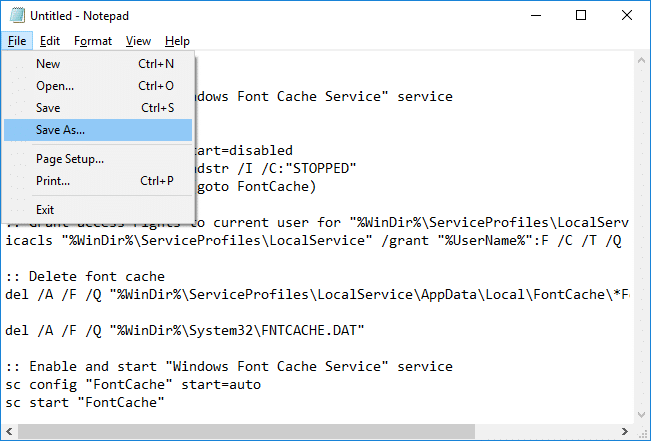
3. Из падајућег менија Сачувај као тип изаберите „Све датотеке” затим под Тип имена датотеке Ребуилд_ФонтЦацхе.бат (.бат екстензија је веома важна).
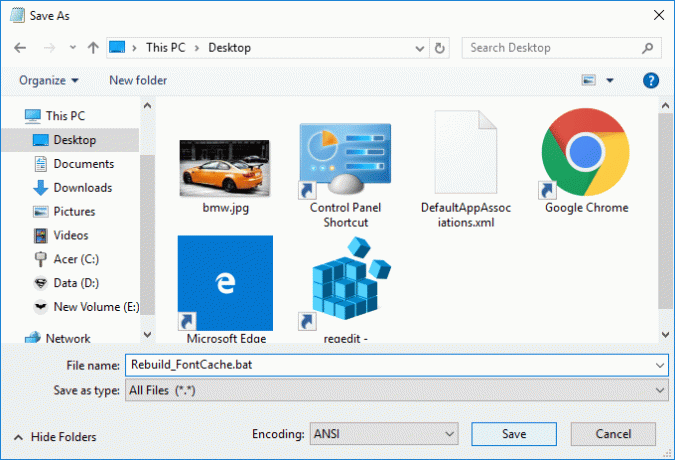
4. Обавезно идите на радну површину, а затим кликните на Сачувати.
5. Двапут кликните на Ребуилд_ФонтЦацхе.бат да га покренете и када завршите, поново покрените рачунар да бисте сачували промене.
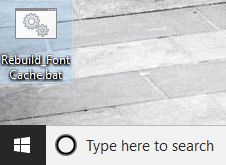
Препоручено:
- Поправите да се Блуетоотх неће укључити у оперативном систему Виндовс 10
- Искључите недавне ставке и честа места у оперативном систему Виндовс 10
- Омогућите или онемогућите Инлине АутоЦомплете у оперативном систему Виндовс 10
- Поправите грешку у управљању меморијом у оперативном систему Виндовс 10
То је то, успешно сте научили Како поново изградити кеш фонтова у оперативном систему Виндовс 10 али ако и даље имате питања у вези са овим водичем, слободно их поставите у одељку за коментаре.



